- Como posso ver o Hikvision no meu navegador? Aqui está uma pergunta que aparece muito ultimamente.
- Desde que o Google descontinuou o NPAPI, viver sem plug-ins tem sido um desafio para usuários e provedores de serviços.
- Se você está procurando o melhor navegador da web para Hikvision, você veio ao lugar certo.

XINSTALAR CLICANDO NO ARQUIVO DOWNLOAD
Este software irá reparar erros comuns do computador, protegê-lo contra perda de arquivos, malware, falha de hardware e otimizar seu PC para desempenho máximo. Corrija problemas do PC e remova vírus agora em 3 etapas fáceis:
- Baixe a ferramenta de reparo Restoro PC que vem com tecnologias patenteadas (patente disponível aqui).
- Clique Inicia escaneamento para encontrar problemas do Windows que possam estar causando problemas no PC.
- Clique Reparar tudo para corrigir problemas que afetam a segurança e o desempenho do seu computador
- Restoro foi baixado por 0 leitores este mês.
Como um dos principais fornecedores de soluções de IoT e monitoramento de vídeo, a Hikvision precisa de pouca introdução.
Para assistir sua gravação ou simplesmente acessar sua câmera IP, você precisa de um navegador e plug-in que possa extrair, analisar e decodificar os sinais emitidos pelos dispositivos Hikvision.
E é precisamente aqui que as coisas azedam. Como você provavelmente sabe, os navegadores modernos evoluíram tremendamente e gradualmente abandonaram os plugins em relação à sua natureza obsoleta e propensa a violações de segurança.
A decisão quase unânime dos navegadores modernos de descontinuar o suporte NPAPI marcou um verdadeiro ponto de virada.
Com o Netscape Plugin Application Programming Interface interrompido, tornou-se cada vez mais difícil encontrar um navegador que ainda suporta applets Java, por exemplo. E o mesmo vale para Hikvision.
Como posso ver o Hikvision no meu navegador?
- Inicie o navegador da Web em sua área de trabalho.
- Digite o endereço de IP do seu dispositivo e pressione o botão Entrar.
- Em seguida, introduza suas credenciais para fazer login (usuário e senha).
- Em seguida, insira o Configuração cardápio e vá para Rede aba.
- As opções precisas podem diferir de acordo com sua versão de firmware, mas você deve conseguir localizar o Acesso à plataforma seção.
- Complete o campo, acerte Habilitar e você está pronto.
Como você pode ver, não é diferente de acessar a configuração do seu roteador, por exemplo. Mas a revolução dos plugins complicou um pouco as coisas.
Então, como você pode acessar sua câmera Hikvision agora? Ainda é um navegador que você pode usar para essa tarefa específica? Não se preocupe, temos as respostas certas e os melhores navegadores da Web para Hikvision estão listados aqui.
Qual navegador é melhor para Hikvision?
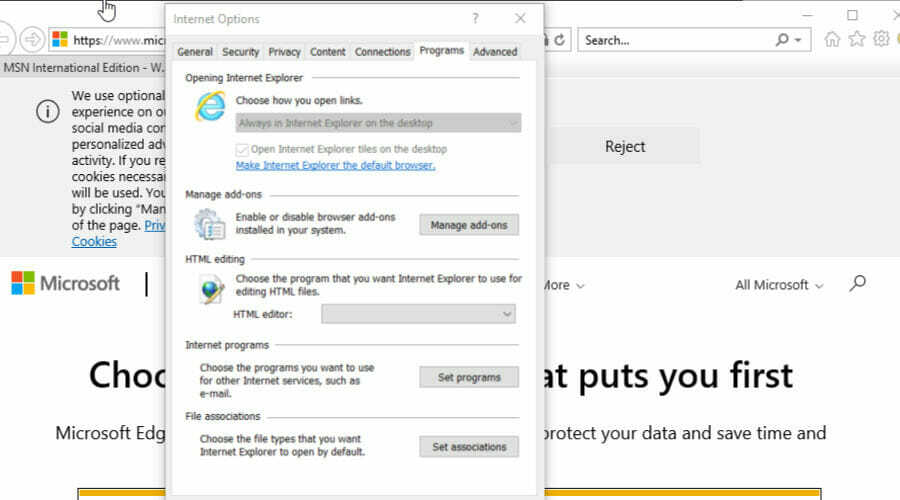
O Internet Explorer é um navegador veterano e um verdadeiro pioneiro. Usado por milhões de pessoas em todo o mundo, o bom e velho IE ainda é o navegador preferido de muitos, apesar de seu anúncio oficial de aposentadoria.
Por enquanto, você ainda pode usá-lo e aproveitar ao máximo a aceitação do plug-in para visualizar o Hikvision. Tudo o que você precisa é do plug-in WebComponents para ativar funcionalidades essenciais, como reprodução e visualização ao vivo.
Como o Edge é o descendente legítimo do IE, achamos que seria mais fácil obter as duas soluções em um só lugar.
Como visualizo a câmera Hikvision no Microsoft Edge?
Dito isto, você também pode usar o Edge para acessar sua câmera IP. Veja como fazer isso:
- Certifique-se de que o Edge esteja definido como seu navegador padrão.
- Ajuste suas configurações para Permitir que sites sejam recarregados no modo Internet Explorer.

- Reinicie o navegador e digite o endereço IP da sua câmera Hikvision.
- Isso solicitará que você baixe o plug-in mencionado anteriormente.
- Prossiga com a instalação e você deve estar tudo pronto.
⇒ Obter IE/Edge
Dica do editor
➡ a extensão IE Tab (para Chrome)
➡ ou similares disponíveis para Opera (como Open in IE)
Essas extensões permitirão que você execute páginas de administração legadas sem problemas.
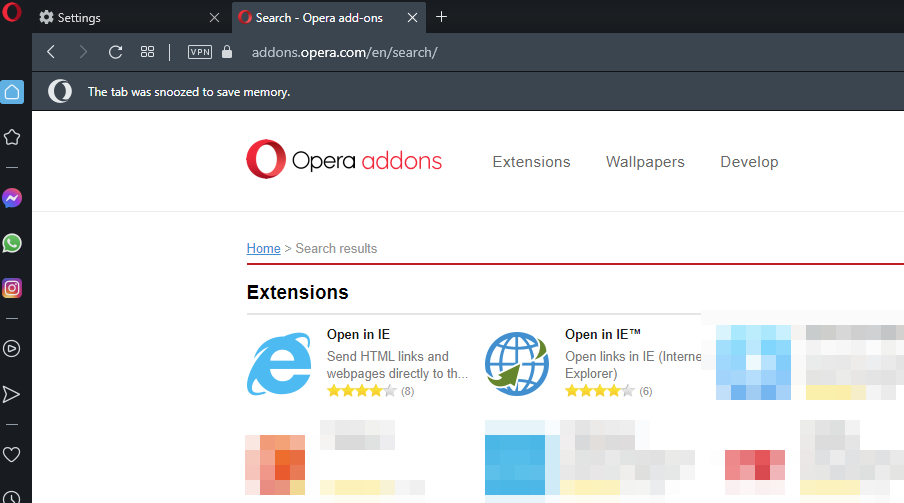
Se você está procurando um navegador moderno, elegante e de alto desempenho, não procure mais, o Opera. Você não terá nenhum problema ao executar as versões mais recentes dos dispositivos baseados em firmware Hikvision, pois eles não exigem nenhum plug-in.
No que diz respeito às versões mais antigas, você sempre pode explorar a extensa biblioteca do Opera e encontrar a ferramenta adequada para cada tarefa.
Para fazer isso, basta abrir o navegador Opera e digitar o seguinte na barra de endereços: addons.opera.com/en/search/.
Dica do especialista: Alguns problemas do PC são difíceis de resolver, especialmente quando se trata de repositórios corrompidos ou arquivos ausentes do Windows. Se você estiver tendo problemas para corrigir um erro, seu sistema pode estar parcialmente quebrado. Recomendamos instalar o Restoro, uma ferramenta que irá escanear sua máquina e identificar qual é a falha.
Clique aqui para baixar e começar a reparar.
Uma das melhores coisas sobre ele é que ele suporta totalmente as extensões do Chrome, assim você poderá encontrar tudo o que precisa de forma rápida e sem esforço.

Ópera
Junte-se ao Opera e libere todo o potencial dos seus dispositivos IoT!

O Hikvision funciona com o Chrome? A partir da versão 57, o Chrome removeu completamente a infraestrutura do plug-in. O famoso chrome://plugins A página desapareceu na mesma época em que o Google se despediu do NPAPI.
Como seria de esperar, muitas pessoas ainda gostam muito deste navegador imensamente popular e não podem se separar simplesmente porque não há mais suporte a plugins.
Como posso abrir o Hikvision no Chrome?
- Abra a Chrome Web Store a partir deste página.
- Debaixo de Extensões de pesquisa guia, digite guia IE.

- Clique nesta extensão e pressione Adicionar ao Chrome para instalá-lo corretamente.

- Reinicie seu navegador, digite o endereço IP do seu dispositivo e faça o login.
⇒ Obter o Chrome

O cromo ganhou muito impulso e ousamos acrescentar, é por todas as razões certas. No entanto, existem mais do que navegadores baseados no Chromium e o Firefox é uma ótima alternativa a ser considerada.
Este navegador moderno e bem otimizado percorreu um longo caminho desde seus primeiros dias e saudamos seu progresso.
O Firefox é executado em seu próprio mecanismo chamado Quantum, que é uma solução personalizada que garante maior eficiência para todas as suas tarefas baseadas no navegador.
Como posso ver o Hikvision no Firefox?
- Abra o navegador Firefox e digite o seguinte na barra de endereço: sobre: configuração
- Você verá uma mensagem de aviso na próxima tela, basta clicar no botão Aceite o risco e continue.

- Na nova janela, digite boleano no campo de pesquisa, verifique o Fragmento botão de raio e pressione + ícone para adicioná-lo.

- Em seguida, digite o nome do plugin, recarregue o navegador e você deve estar pronto para ir.
⇒ Obtenha o Firefox
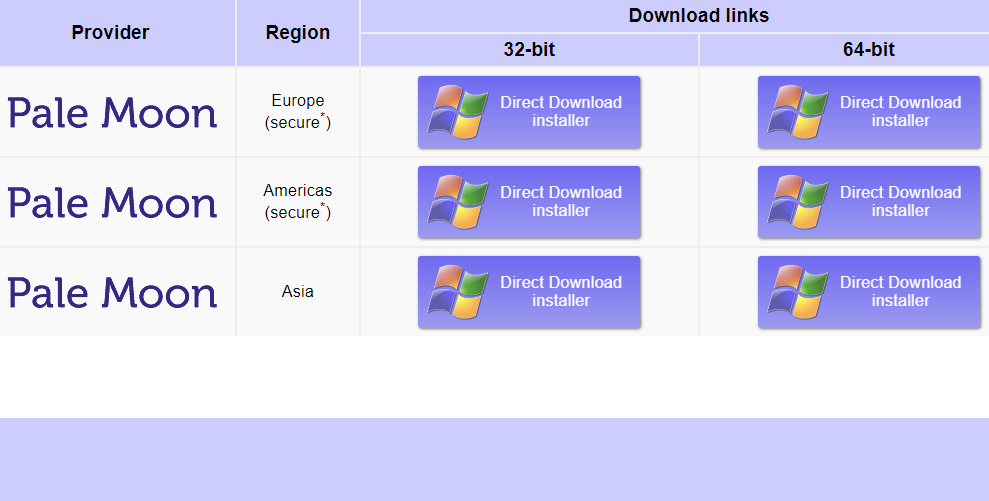
Pode não parecer tão brilhante e novo e concordamos que sua estética pode se beneficiar de uma reforma. Fora isso, você achará Pale Moon bastante surpreendente tanto em termos de desempenho quanto de funcionalidades.
Um fork do Firefox, o navegador Pale Moon mantém suporte para plugins legados. Assim, você poderá acessar seus dispositivos Hikvision diretamente via Pale Moon sem etapas adicionais.
Simplesmente, instale o navegador, inicie-o e use-o para introduzir o endereço IP do seu dispositivo. Em outras palavras, siga o procedimento de autenticação regular.
Agora, se você nunca instalou o plugin, Pale Moon não terá legado para trabalhar. Não se preocupe, ele solicitará que você baixe o plug-in e reabra o navegador, e deve ser isso!
⇒ Obter Lua Pálida
Para alguns usuários, fazer o Hikvision funcionar exigiu alguns ajustes e você também precisa se preparar para esse cenário. O firmware da sua câmera pode precisar ser rebaixado ou atualizado, de acordo com sua situação específica.
Além disso, o firmware mais recente para câmeras Hikvision não requer nenhum plug-in para funcionar corretamente, portanto, verifique também.
 Ainda com problemas?Corrija-os com esta ferramenta:
Ainda com problemas?Corrija-os com esta ferramenta:
- Baixe esta ferramenta de reparo do PC classificado como Ótimo no TrustPilot.com (download começa nesta página).
- Clique Inicia escaneamento para encontrar problemas do Windows que possam estar causando problemas no PC.
- Clique Reparar tudo para corrigir problemas com tecnologias patenteadas (Desconto exclusivo para nossos leitores).
Restoro foi baixado por 0 leitores este mês.


